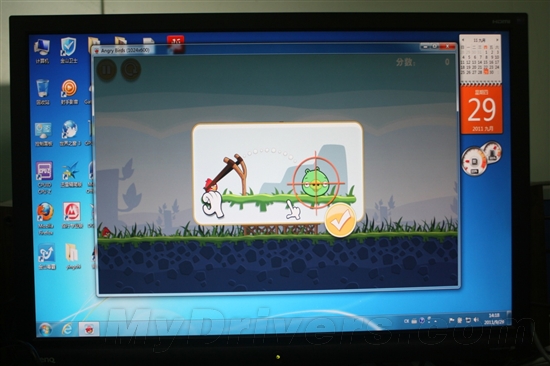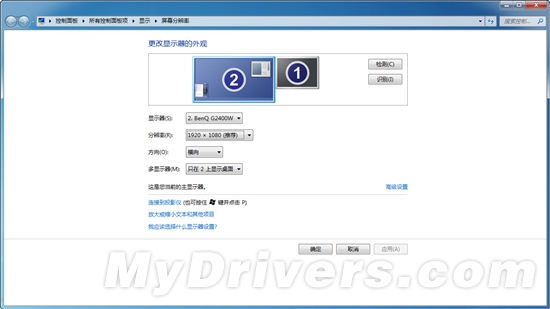正文内容 评论(0)
上文中我们也提到影驰WHDI Stick可以用于一切拥有HDMI输出接口的设备之上,而如今大部分的笔记本都拥有HDMI接口,对笔记本屏幕不满意而又不想使用有线外接屏幕的朋友不妨随我来看看影驰WHDI Stick的表现。
首先第一步自然是要将WHDI Stick连接到笔记本上,由于本人笔记本只有可怜的3个USB接口,而且WHDI Stick挡住了一个,因此只能使用外接电源来供电。影驰WHDI Stick安装完成以后无需任何驱动以及软件便可以使用。
接收端的安装方法同样十分的简单,只要将接收端电源线插好,并用附赠的HDMI连线与显示器相连即可,注意此时某些型号的显示器需要调节至HDMI模式才能正常接口HDMI信号。笔记本(信号发射端)放置在距离接收端3mi处。
首先是在笔者的笔记本上已默认的1366×768分辨率下试玩《愤怒的小鸟》,外接的显示器就好像是笔记本屏幕的放大版,分辨率同样也是1366×768,此时外接屏幕画面十分的流畅。只是在近处看时由于分辨率较低,画面略显模糊。
随后笔者将笔记本屏幕关闭,单独使用外接屏幕,此时显示器分辨率可以上调至1920×1080,屏显效果有了不小的提升。外接显示器我们使用的一款24英寸的显示器,推荐分辨率为1920×1200,但是无论外接多大的显示器,影驰无线WHDI Stick最大只能支持1920×1080的分辨率,也正好满足1080P电影的需求。
单独使用一个屏幕没什么意思,两个屏幕一起用才舒服。影驰无线WHDI Solution可以将外接屏幕当做扩展屏幕来使用,就比如上图中笔者这样用大屏幕来看电影,笔记本小屏幕用来玩《愤怒的小鸟》。
另外需要注意的是影驰WHDI Stick使用过程中发热较大,笔者在连续使用接近半小时以后用手触摸有明显的烫手感觉(这也是无线设备的通病),用户实际使用过程中注意要放在通风条件较好的位置。